
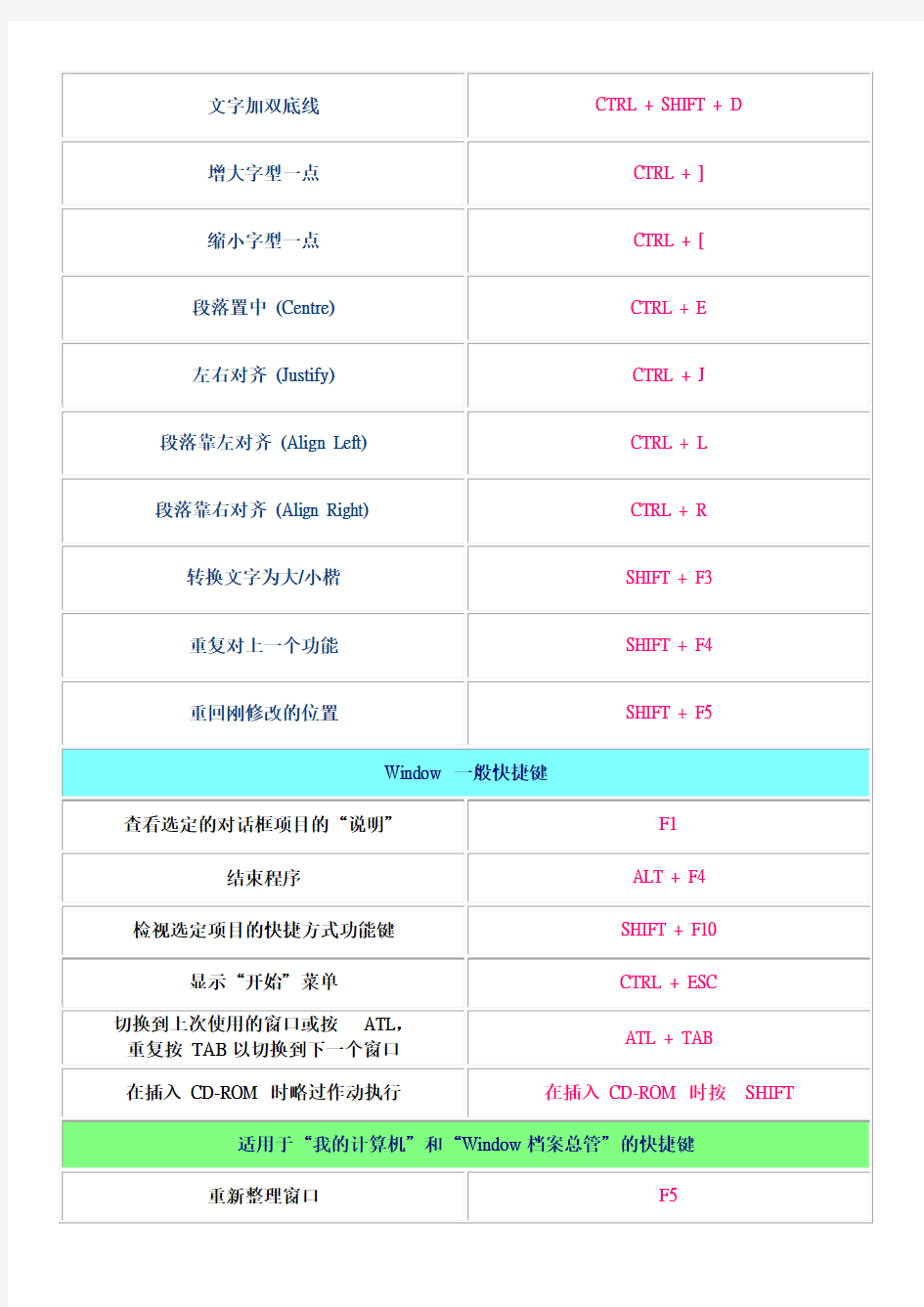
切换到上次使用的窗口或按 ATL,
重复按TAB以切换到下一个窗口
在插入CD-ROM 时按SHIFT
按 CTRL 键,一边拉开档案
按 CTRL + SHIFT 键,
一边拉开档案
适用于“开旧档”及“另存新文件”对话框的快捷键
开上一层的文件夹
(如果有选定文件夹的话)
开选定文件夹内的所有文件夹
开选定的文件夹
开目前的文件夹(如果它隐藏的话),或选择之前
第一个文件夹
隐藏目前的选择(如果它开的话),
或选择上层文件夹
Excel常用快捷键大全 1、CtrL+;显示当前日期Ctrl+Shift+;显示当前时间。两命令间加一个空格,可输入日期和时间 =now()显示当前日期和时间 =today()显示更新的日期和时间 2、Ctrl+Shift+'+’复制粘贴一步到位或Ctrl+Shift+拖动待移动的项 3、Ctrl+Num+插入行或列 4.F1打开帮助菜单 5.F2将光标定位于单元格内,相当于双击的功能 6.F5显示定位对话框 7.F7拼写检查 8.F8选定表格,可设置选择区域的范围,功能类似于Word中的F8 9.F11显示图表区域 10.F12另存为 11.Alt+回车在同一单元格中实现分行填写 12.Ctrl+NUM+插入单元格 13.按F2可使光标定位于单元格中,再按一次则可恢复,使用方向键可以移动光标、 14.Ctrl+;当前日期 15.CTRL+D复制上面单元格的数据到下面的单元格。如果选定数据所在的单元格及它以下的任意空白单元格,按ctrl+D,可将选定的数据复制到空白单元格中 16.ctrl+'复制上面单元格的数据到下面的单元格,和上面的Ctrl+D的区别是:不含格式,且为编辑状态
17.CTRL+R复制左边的数据到右边的单元格 18.CTRL+SHIFT+下箭头或右箭头从当前单元格选至当前区域最下面或最右边。 19.CTRL+*选定当前区域 20.CTRL+1设置单元格格式 21.CTRL+2加粗 22.CTRL+3斜体 23.CTRL+4下划线 25.CTRL+7显示/隐藏“常用”工具栏 26.CTRL+9隐藏所选单元格所在的行,若选中整列,则将隐藏全部单元格 27.F2进入单元格编辑状态 28.F4在相对引用(如A1)和绝对引用(如$A$1)间进行转换 29.F5打开“定位”对话框(相当于Ctrl+G) 30.F9将公式直接转化为数值 31.F11快速插入图表 32.Alt+F11进入VBA编辑器 33.shift+F11插入新工作表,表名:sheet 34.ctrl+F11插入新工作表,表名:macro 35.Ctrl+~显示当然工作表中所有用到的公式 1excle快捷键大全 对工具栏进行操作的快捷键 激活菜单栏,F10,Alt
Photoshop快捷键一览表 P hotoshop 键盘快捷键可分为系统、工具箱、图像缩放、通道和菜单等键盘快捷键操作几大类: *系统快捷键 Tab 显示/隐藏工具箱和浮面板 Caps 鼠标器光标切换 Space 按住Space键,鼠标器光标变为手型光标 F1 帮助(Help) F2 剪切选区图像到剪贴板(Cut) F3 复制选区图像到剪贴板(Copy) F4 从剪贴板复制到当前窗口(Paste) F5 显示/隐藏笔刷浮动面板(Brushes) F6 显示/隐藏颜色浮动面板(Color) F7 显示/隐藏图层浮动面板(Layers) F8 显示/隐藏信息浮动面板(Info) F9 显示/隐藏Actions浮动面板 F11 设置图像尺寸大小(Image Size) F12 从磁盘恢复当前窗口图像(Revert) Ctrl+F4 关闭当前窗口图像(Close) *工具箱工具快捷键 M(marquee) 选取工具 C(Cropping) 裁剪工具 V(Move) 移动工具 L(Lasso) 套绳工具 W(Magic Wand) 魔术棒工具 A(Airbrush) 喷枪工具 B(Paint Brush) 毛笔工具 E(Erase) 橡皮檫工具 Y(Pencil) 铅笔工具 S(Rubber Sharpen) 橡皮图章工具 U(Smudge) 手指工具 R(Blur/Sharpen) 模糊/锐化工具 O(Dodge/Burn/Sponge) 遮挡/烧黑/海绵工具 P(Pen) 笔工具 T(Type) 文字工具 N(Line) 画线工具
G(Gradient FILL) 渐变工具 K(Paintbucker) 油漆桶工具 I(Eyedropper) 吸管工具 H(Hand) 手型工具 Z(Zoom) 缩放工具 D(Delete) 恢复前景/背景颜色工具 Q 前景/背景交换工具 F 显示窗口变化工具 如果某工具按钮有几个功能(如选取工具),理复按其快捷键可以在几个功能之间切换。 *图像缩放快捷操作 Ctrl+“+” 当前窗口图像放大一级,窗口大小不变(Zoom In) Ctrl+“-” 当前窗口图像缩小一级,窗口大小不变(Zoom Out) Ctrl+Alt+“+” 当前窗口图像和图像窗口同时放大一级 Ctrl+Alt+“-” 当前窗口图像和图像窗口同时缩小一级 双击缩放工具 图像按1:1显示 双击手型工具 图像按最适合比例显示 拖动缩放工具 图像窗口放大显示 *通道快捷键 Alt+“~” 选择背景通道 Alt+“数字” 选择数字所对应通道 *菜单快捷键 Ctrl+N 创建新的图像编辑窗口 Ctrl+O 打开文件(Open) Ctrl+W 清除图像窗口(Clear) Ctrl+S 存储文件(Save) Shift+Ctrl+S 换名存储文件(Save As) Alt+Ctrl+S 存储图像拷贝(Save a Copy) Shift+Ctrl+P 打印页面设置(Page Setup) Ctrl+P 图像打印(Print) Ctrl+K 喜好设置(Preferences) Ctrl+1 总体设备(General) Ctrl+2 存储文件设置(Saving File) Ctrl+3 显示与光标文件设备(Display & Cursors)
Excel表格中常用快捷键大全
Excel表格中常用快捷键大全 一、关于处理工作表的快捷键总结 1、插入新工作表Shift+F11或Alt+Shift+F1 2、移动到工作簿中的下一张工作表Ctrl+PageDown 3、移动到工作簿中的上一张工作表Ctrl+PageUp 4、选定当前工作表和下一张工作表Shift+Ctrl+PageDown 5、取消选定多张工作表Ctrl+ PageDown 6、选定其他的工作表Ctrl+PageUp 7、选定当前工作表和上一张工作表Shift+Ctrl+PageUp 8、对当前工作表重命名Alt+O H R 9、移动或复制当前工作表Alt+E M 10、删除当前工作表Alt+E L 二、关于在工作表内移动和滚动的快捷键总结 1、向上、下、左或右移动一个单元格箭头键 2、移动到当前数据区域的边缘Ctrl+箭头键 3、移动到行首Home 4、移动到工作表的开头Ctrl+Home 5、移动到工作表的最后一个单元格,位于数据
中的最右列的最下行Ctrl+End 6、向下移动一屏PageDown 7、向上移动一屏PageUp 8、向右移动一屏Alt+PageDown 9、向左移动一屏Alt+PageUp 10、切换到被拆分的工作表中的下一个窗格Ctrl+F6 11、切换到被拆分的工作表中的上一个窗格Shift+F6 12、滚动以显示活动单元格Ctrl+Backspace 13、弹出“定位”对话框F5 14、弹出“查找”对话框Shift+F5 15、查找下一个Shift+F4 16、在受保护的工作表上的非锁定单元格之间移动Tab 三、在选定区域内移动 1、在选定区域内从上往下移动Enter 2、在选定区域内从下往上移动Shift+Enter 3、在选定区域中从左向右移动。如果选定单列中的单元格,则向下移动Tab 4、在选定区域中从右向左移动。如果选定单列中的单元格,则向上移动Shift+Tab
认识一下Word常用的快捷键 Word2007跟之前版本的有翻天覆地的变化,如果你还未适应Word新面孔的话,熟悉一下它的快捷键,相信对提高工作效率也是很有帮助的! 快捷键作用 Ctrl+Shift+Spacebar 创建不间断空格 Ctrl+ -(连字符)创建不间断连字符 Ctrl+B 使字符变为粗体 Ctrl+I 使字符变为斜体 Ctrl+U 为字符添加下划线 Ctrl+Shift+ 缩小字号 Ctrl+Shift+> 增大字号 Ctrl+Q 删除段落格式 Ctrl+Spacebar 删除字符格式 Ctrl+C 复制所选文本或对象 Ctrl+X 剪切所选文本或对象 Ctrl+V 粘贴文本或对象 Ctrl+Z 撤消上一操作 Ctrl+Y 重复上一操作 快捷键大全 1.用于设置字符格式和段落格式的快捷键 快捷键作用 Ctrl+Shift+F 改变字体 Ctrl+Shift+P 改变字号 Ctrl+Shift+> 增大字号 Ctrl+Shift+< 减小字号 Ctrl+] 逐磅增大字号 Ctrl+[ 逐磅减小字号 Ctrl+D 改变字符格式("格式"菜单中的"字体"命令) Shift+F3 切换字母大小写 Ctrl+Shift+A 将所选字母设为大写 Ctrl+B 应用加粗格式 Ctrl+U 应用下划线格式 Ctrl+Shift+W 只给字、词加下划线,不给空格加下划线 Ctrl+Shift+H 应用隐藏文字格式 Ctrl+I 应用倾斜格式 Ctrl+Shift+K 将字母变为小型大写字母 Ctrl+=(等号)应用下标格式(自动间距) Ctrl+Shift++(加号)应用上标格式(自动间距) Ctrl+Shift+Z 取消人工设置的字符格式 Ctrl+Shift+Q 将所选部分设为Symbol字体 Ctrl+Shift+*(星号)显示非打印字符 Shift+F1(单击)需查看文字格式了解其格式的文字 Ctrl+Shift+C 复制格式 Ctrl+Shift+V 粘贴格式 Ctrl+1 单倍行距 Ctrl+2 双倍行距 Ctrl+5 1.5 倍行距 Ctrl+0 在段前添加一行间距 Ctrl+E 段落居中 Ctrl+J 两端对齐
Excel表格中常用快捷键大全 一、关于处理工作表的快捷键总结 1、插入新工作表Shift+F11或Alt+Shift+F1 2、移动到工作簿中的下一张工作表Ctrl+PageDown 3、移动到工作簿中的上一张工作表Ctrl+PageUp 4、选定当前工作表和下一张工作表Shift+Ctrl+PageDown 5、取消选定多张工作表Ctrl+ PageDown 6、选定其他的工作表Ctrl+PageUp 7、选定当前工作表和上一张工作表Shift+Ctrl+PageUp 8、对当前工作表重命名Alt+O H R 9、移动或复制当前工作表Alt+E M 10、删除当前工作表Alt+E L 二、关于在工作表内移动和滚动的快捷键总结 1、向上、下、左或右移动一个单元格箭头键 2、移动到当前数据区域的边缘Ctrl+箭头键 3、移动到行首Home 4、移动到工作表的开头Ctrl+Home 5、移动到工作表的最后一个单元格,位于数据中的最右列的最下行Ctrl+End 6、向下移动一屏PageDown 7、向上移动一屏PageUp 8、向右移动一屏Alt+PageDown 9、向左移动一屏Alt+PageUp 10、切换到被拆分的工作表中的下一个窗格Ctrl+F6 11、切换到被拆分的工作表中的上一个窗格Shift+F6 12、滚动以显示活动单元格Ctrl+Backspace 13、弹出“定位”对话框F5 14、弹出“查找”对话框Shift+F5 15、查找下一个Shift+F4 16、在受保护的工作表上的非锁定单元格之间移动Tab 三、在选定区域内移动 1、在选定区域内从上往下移动Enter 2、在选定区域内从下往上移动Shift+Enter 3、在选定区域中从左向右移动。如果选定单列中的单元格,则向下移动Tab 4、在选定区域中从右向左移动。如果选定单列中的单元格,则向上移动Shift+Tab 5、按顺时针方向移动到选定区域的下一个角Ctrl+句号 6、在不相邻的选定区域中,向右切换到下一个选定区域Ctrl+Alt+向右键 7、向左切换到下一个不相邻的选定区域Ctrl+Alt+向左键 四、以“结束”模式移动或滚动 1、打开或关闭“结束”模式End
Excel快捷键大全 1. Ctrl 快捷键 按键?说明 Ctrl+Shift+ ( 取消隐藏选定范围内所有隐藏的行 Ctrl+Shift+&将外框应用于选定单元格 Ctrl+Shift+_从选定单元格删除外框 Ctrl+Shift+~应用常规”数字格式 Ctrl+Shift+$ 应用带有两位小数的货币”格式(负数放在括号中) Ctrl+Shift+%应用不带小数位的百分比”格式 Ctrl+Shift+A应用带有两位小数的科学计数格式 Ctrl+Shift+#应用带有日、月和年的日期”格式 Ctrl+Shift+@ 应用带有小时和分钟以及AM或PM的时间”格式 Ctrl+Shift+!应用带有两位小数、千位分隔符和减号(-)(用于 负值)的数值”格式 Ctrl+Shift+*选择环绕活动单元格的当前区域(由空白行和空白列 围起的数据区域)。在数据透视表中,它将选择整个数 据透视表
Ctrl+Shift+:输入当前时间 Ctrl+Shift+"将值从活动单元格上方的单元格复制到单元格或编辑 栏中 Ctrl+Shift+ 加号(+)显示用于插入空白单元格的插入”寸话框 Ctrl+ 减号(-)显示用于删除选定单元格的删除”寸话框 Ctrl+;输入当前日期 Ctrl+'在工作表中切换显示单元格值和公式 Ctrl+'将公式从活动单元格上方的单元格复制到单元格或编 辑栏中 Ctrl+1显示单元格格式”寸话框 Ctrl+2应用或取消加粗格式设置 Ctrl+3应用或取消倾斜格式设置 Ctrl+4应用或取消下画线 Ctrl+5应用或取消删除线 Ctrl+6在隐藏对象和显示对象之间切换 Ctrl+8显示或隐藏大纲符号 Ctrl+9隐藏选定的行
Excel常用快捷键大全(非常全面) 2016-09-16 18:02 关于处理工作表的快捷键总结 插入新工作表:Shift+F11或Alt+Shift+F1 移动到工作簿中的下一张工作表:Ctrl+PageDown 移动到工作簿中的上一张工作表:Ctrl+PageUp 选定当前工作表和下一张工作表:Shift+Ctrl+PageDown 取消选定多张工作表:Ctrl+ PageDown 选定其他的工作表:Ctrl+PageUp 选定当前工作表和上一张工作表:Shift+Ctrl+PageUp 对当前工作表重命名:Alt+O H R 移动或复制当前工作表:Alt+E M 删除当前工作表:Alt+E L 关于在工作表内移动和滚动的快捷键总结 向上、下、左或右移动一个单元格:箭头键 移动到当前数据区域的边缘:Ctrl+箭头键 移动到行首:Home 移动到工作表的开头:Ctrl+Home 移动到工作表的最后一个单元格,位于数据中的最右列的最下行:Ctrl+End 向下移动一屏:PageDown 向上移动一屏:PageUp 向右移动一屏:Alt+PageDown 向左移动一屏:Alt+PageUp 切换到被拆分的工作表中的下一个窗格:Ctrl+F6 切换到被拆分的工作表中的上一个窗格:Shift+F6 滚动以显示活动单元格:Ctrl+Backspace 弹出“定位”对话框:F5 弹出“查找”对话框:Shift+F5 查找下一个:Shift+F4 在受保护的工作表上的非锁定单元格之间移动:Tab 在选定区域内移动 在选定区域内从上往下移动:Enter 在选定区域内从下往上移动:Shift+Enter
只是为了完成任务,冒犯之处,请谅解,谢谢。 photoshop快捷键命令大全1 工具箱(多种工具共用一个快捷键的可同时按【Shift】加此快捷键选取) 矩形、椭圆选框工具【M】 裁剪工具【C】 移动工具【V】 套索、多边形套索、磁性套索【L】 魔棒工具【W】 喷枪工具【J】 画笔工具【B】 像皮图章、图案图章【S】 历史记录画笔工具【Y】 像皮擦工具【E】 铅笔、直线工具【N】 模糊、锐化、涂抹工具【R】 减淡、加深、海棉工具【O】 钢笔、自由钢笔、磁性钢笔【P】 添加锚点工具【+】 删除锚点工具【-】 直接选取工具【A】 文字、文字蒙板、直排文字、直排文字蒙板【T】 度量工具【U】 直线渐变、径向渐变、对称渐变、角度渐变、菱形渐变【G】 油漆桶工具【K】 吸管、颜色取样器【I】 抓手工具【H】 缩放工具【Z】 默认前景色和背景色【D】 切换前景色和背景色【X】 切换标准模式和快速蒙板模式【Q】 标准屏幕模式、带有菜单栏的全屏模式、全屏模式【F】 临时使用移动工具【Ctrl】 临时使用吸色工具【Alt】 临时使用抓手工具【空格】 打开工具选项面板【Enter】 快速输入工具选项(当前工具选项面板中至少有一个可调节数字) 【0】至【9】循环选择画笔【[】或【]】 选择第一个画笔【Shift】+【[】 选择最后一个画笔【Shift】+【]】 建立新渐变(在”渐变编辑器”中) 【Ctrl】+【N】 文件操作 新建图形文件【Ctrl】+【N】 用默认设置创建新文件【Ctrl】+【Alt】+【N】 打开已有的图像【Ctrl】+【O】
打开为... 【Ctrl】+【Alt】+【O】 关闭当前图像【Ctrl】+【W】 保存当前图像【Ctrl】+【S】 另存为... 【Ctrl】+【Shift】+【S】 存储副本【Ctrl】+【Alt】+【S】 页面设置【Ctrl】+【Shift】+【P】 打印【Ctrl】+【P】 打开“预置”对话框【Ctrl】+【K】 显示最后一次显示的“预置”对话框【Alt】+【Ctrl】+【K】 设置“常规”选项(在预置对话框中) 【Ctrl】+【1】 设置“存储文件”(在预置对话框中) 【Ctrl】+【2】 设置“显示和光标”(在预置对话框中) 【Ctrl】+【3】 设置“透明区域与色域”(在预置对话框中) 【Ctrl】+【4】 设置“单位与标尺”(在预置对话框中) 【Ctrl】+【5】 设置“参考线与网格”(在预置对话框中) 【Ctrl】+【6】 设置“增效工具与暂存盘”(在预置对话框中) 【Ctrl】+【7】 设置“内存与图像高速缓存”(在预置对话框中) 【Ctrl】+【8】 编辑操作 还原/重做前一步操作【Ctrl】+【Z】 还原两步以上操作【Ctrl】+【Alt】+【Z】 重做两步以上操作【Ctrl】+【Shift】+【Z】 剪切选取的图像或路径【Ctrl】+【X】或【F2】 拷贝选取的图像或路径【Ctrl】+【C】 合并拷贝【Ctrl】+【Shift】+【C】 将剪贴板的内容粘到当前图形中【Ctrl】+【V】或【F4】 将剪贴板的内容粘到选框中【Ctrl】+【Shift】+【V】 自由变换【Ctrl】+【T】 应用自由变换(在自由变换模式下) 【Enter】 从中心或对称点开始变换(在自由变换模式下) 【Alt】 限制(在自由变换模式下) 【Shift】 扭曲(在自由变换模式下) 【Ctrl】 取消变形(在自由变换模式下) 【Esc】 自由变换复制的象素数据【Ctrl】+【Shift】+【T】 再次变换复制的象素数据并建立一个副本【Ctrl】+【Shift】+【Alt】+【T】 删除选框中的图案或选取的路径【DEL】 用背景色填充所选区域或整个图层【Ctrl】+【BackSpace】或【Ctrl】+【Del】用前景色填充所选区域或整个图层【Alt】+【BackSpace】或【Alt】+【Del】弹出“填充”对话框【Shift】+【BackSpace】 从历史记录中填充【Alt】+【Ctrl】+【Backspace】 图像调整 调整色阶【Ctrl】+【L】 自动调整色阶【Ctrl】+【Shift】+【L】 打开曲线调整对话框【Ctrl】+【M】 在所选通道的曲线上添加新的点(…曲线?对话框中) 在图象中【Ctrl】加点按
在WORD中,想要删除一行,除了用删除外,有快捷吗?? 比如像合并单元格可以用ALT+A+M,可是删除的快捷键有吗 最佳答案 1、F1:打开帮助。 2、Shift+F1:开帮助工具(小问号)。 3、Alt+Ctrl+F1:显示系统信息。 4、Alt+F1:选中下一个域。 5、Alt+Shift+F1:选中上一个域。 6、Shift+F2:复制选中文本,将光标移到需要的地方后,按下回车键即可粘贴复制的文本。 7、Alt+Ctrl+F2:打开文件。 8、Ctrl+F2:打印预览。 9、Alt+Shift+F2:保存文件。 10、F2:剪切选中的文本,将光标移到需要的地方后,按下回车键即可粘贴剪切的文本。 11、Shift+F3:切换选中的西文字符的大小写。 12、Alt+F3:将选中的文本添加到“自动图文集”中。 13、F3:输入某条“自动图文集”词条的名称后,按下此键,即可将名称转换成该词条。 14、Ctrl+F3:剪切选中的文本或图片(可以多次使用),并将文本和图片添加到一个名为“spike”的“自 动图文集”词条中。 15、Ctrl+Shift+F3:将上述“spike”中的文本和图片插入光标处,并将该词条清除。 16:Ctrl+F4:关闭当前文档,若没有保存,将提示保存。 17、F4:重复上一步的操作。 18、Alt+F4:关闭所有文档,若没有保存,将提示保存,并退出WORD。 19、Shift+F4:执行“查找”操作后,关闭“查找”对话框,按此组合键,相当于按“查找下一个”按钮。 20、Alt+F5:将所有打开的WORD文档最大化窗口,还原到原来大小。 21、Ctrl+F5:将当前WORD文档最大化窗口,还原到原来大小。 22、Ctrl+Shift+F5:创建标签。 23、F5:打开“查找与替换”对话框,并选定“定位”标签。 24、Shift+F5:在最后4个编辑处来回移动光标。 25:Ctrl+F6:在多个打开的文档窗口之间来回切换(至少打开两个文档才能看到此操作的结果)。 26、Alt+F6:在两个打开文档窗口之间反复切换(至少打开两个文档才能看到此操作的结果)。 27、F6:在任务窗格与文档窗口之间切换。 28、Shift+F6:在任务窗格与文档窗口之间切换。 29、Ctrl+Shift+F6:激活“窗口”菜单中当前活动窗口的前一个文档窗口(至少打开两个文档才能看到 此操作的结果)。 30、Alt+Shift+F6:激活“窗口”菜单中当前活动窗口的前一个文档窗口(至少打开两个文档才能看到此 操作的结果)。 31、Ctrl+F7:当文档窗口不是最大化时,激活键盘上的方向键,用以移动窗口。 32、Alt+F7:选定当前文档中下一个错误的单词,并弹右键,提示修改。 33、F7:实施拼写检查。 34、Shift+F7:打开同意词词库,实施同意词替换。 35、Alt+Shift+F7:打开“翻译”任务窗格。 36、Ctrl+Shift+F8:启用列选择模式,用于选择竖块文本。 37、Ctrl+F8:当文档窗口不是最大化时,激活键盘上的方向键,用以调整窗口的大小。 38、F8:激活“扩展”功能,用于快速选定文本。
工具箱(多种工具共用一个快捷键的可同时按【Shift】加此快捷键选取)矩形、椭圆选框工具【M】裁剪工具【C】移动工具【V】套索、多边形套索、磁性套索【L】魔棒工具【W】喷枪工具【J】画笔工具【B】像皮图章、图案图章【S】历史记录画笔工具【Y】像皮擦工具【E】铅笔、直线工具【N】模糊、锐化、涂抹工具【R】减淡、加深、海棉工具【O】钢笔、自由钢笔、磁性钢笔【P】添加锚点工具【+】删除锚点工具【-】直接选取工具【A】文字、文字蒙板、直排文字、直排文字蒙板【T】度量工具【U】直线渐变、径向渐变、对称渐变、角度渐变、菱形渐变【G】油漆桶工具【K】吸管、颜色取样器【I】抓手工具【H】缩放工具【Z】默认前景色和背景色【D】切换前景色和背景色【X】切换标准模式和快速蒙板模式【Q】标准屏幕模式、带有菜单栏的全屏模式、全屏模式【F】临时使用移动工具【Ctrl】临时使用吸色工具【Alt】临时使用抓手工具【空格】打开工具选项面板【Enter】快速输入工具选项(当前工具选项面板中至少有一个可调节数字) 【0】至【9】循环选择画笔【[】或【]】选择第一个画笔【Shift】+【[】选择最后一个画笔【Shift】+【]】建立新渐变(在”渐变编辑器”中) 【Ctrl】+【N】文件操作新建图形文件【Ctrl】+【N】用默认设置创建新文件【Ctrl】+【Alt】+【N】打开已有的图像【Ctrl】+【O】打开为... 【Ctrl】+【Alt】+【O】关闭当前图像【Ctrl】+【W】保存当前图像【Ctrl】+【S】另存为... 【Ctrl】+【Shift】+【S】存储副本【Ctrl】+【Alt】+【S】页面设置【Ctrl】+【Shift】+【P】打印【Ctrl】+【P】打开“预置”对话框【Ctrl】+【K】显示最后一次显示的“预置”对话框【Alt】+【Ctrl】+【K】设置“常规”选项(在预置对话框中) 【Ctrl】+【1】设置“存储文件”(在预置对话框中) 【Ctrl】+【2】设置“显示和光标”(在预置对话框中) 【Ctrl】+【3】设置“透明区域与色域”(在预置对话框中) 【Ctrl】+【4】设置“单位与标尺”(在预置对话框中) 【Ctrl】+【5】设置“参考线与网格”(在预置对话框中) 【Ctrl】+【6】设置“增效工具与暂存盘”(在预置对话框中) 【Ctrl】+【7】设置“内存与图像高速缓存”(在预置对话框中) 【Ctrl】+【8】编辑操作还原/重做前一步操作【Ctrl】+【Z】还原两步以上操作【Ctrl】+【Alt】+【Z】重做两步以上操作【Ctrl】+【Shift】+【Z】剪切选取的图像或路径【Ctrl】+【X】或【F2】拷贝选取的图像或路径【Ctrl】+【C】合并拷贝【Ctrl】+【Shift】+【C】将剪贴板的内容粘到当前图形中【Ctrl】+【V】或【F4】将剪贴板的内容粘到选框中【Ctrl】+【Shift】+【V】自由变换【Ctrl】+【T】应用自由变换(在自由变换模式下) 【Enter】从中心或对称点开始变换(在自由变换模式下) 【Alt】限制(在自由变换模式下) 【Shift】扭曲(在自由变换模式下) 【Ctrl】取消变形(在自由变换模式下) 【Esc】自由变换复制的象素数据【Ctrl】+【Shift】+【T】再次变换复制的象素数据并建立一个副本【Ctrl】+【Shift】+【Alt】+【T】删除选框中的图案或选取的路径【DEL】用背景色填充所选区域或整个图层【Ctrl】+【BackSpace】或【Ctrl】+【Del】用前景色填充所选区域或整个图层【Alt】+【BackSpace】或【Alt】+【Del】弹出“填充”对话框【Shift】+【BackSpace】从历史记录中填充【Alt】+【Ctrl】+【Backspace】图像调整调整色阶【Ctrl】+【L】自动调整色阶【Ctrl】+【Shift】+【L】打开曲线调整对话框【Ctrl】+【M】在所选通道的曲线上添加新的点(…曲线?对话框中) 在图象中【Ctrl】加点按在复合曲线以外的所有曲线上添加新的点(…曲线?对话框中) 【Ctrl】+【Shift】加点按移动所选点(…曲线?对话框中) 【↑】/【↓】/【←】/【→】以10点为增幅移动所选点以10点为增幅(…曲线?对话框中) 【Shift】+【箭头】选择多个控制点(…曲线?对话框中) 【Shift】加点按前移控制点(…曲线?对话框中) 【Ctrl】+【Tab】后移控制点(…曲线?对话框中) 【Ctrl】+【Shift】+【Tab】添加新的点(…曲线?对话框中) 点按网格删除点(…曲线?对话框中) 【Ctrl】加点按点取消选择所选通道上的所有点(…曲线?对话框中) 【Ctrl】+【D】使曲线网格更精细或更粗糙(…曲线?对话框中) 【Alt】加点按网格选择彩色通道(…曲线?对话框中) 【Ctrl】+【~】选择单色通道(…曲线?对话框中) 【Ctrl】+【数字】打开“色彩平衡”对话框【Ctrl】+【B】打开“色相/饱和度”对话框【Ctrl】+【U】全图调整(在色相/饱和度”
Ctrl+B:给选中的文字加粗(再按一次,取消加粗)。 Ctrl+D:打开“字体”对话框,快速完成字体的各种设置。 Ctrl+E:使光标所在行的文字居中。 Ctrl+F:打开“查找与替换”对话框,并定位在“查找”标签上。 Ctrl+G:打开“查找与替换”对话框,并定位在“定位”标签上。 Ctrl+H:打开“查找与替换”对话框,并定位在“替换”标签上。 Ctrl+I:使选中的文字倾斜(再按一次,取消倾斜)。 Ctrl+K:打开“插入超级链接”对话框。 Ctrl+L:使光标所在行的文本左对齐。 Ctrl+Shift+L:给光标所在行的文本加上“项目符号”。 Ctrl+M:同时增加首行和悬挂缩进。 Ctrl+Shift+M:同时减少首行和悬挂缩进。 Ctrl+N:新建一个空文档。 Ctrl+O(或Ctrl+F12):打开“打开”对话框。 Ctrl+P(或Ctrl+Shift+F12):打开“打印”对话框。 Ctrl+R:使光标所在行的文本右对齐。 Ctrl+S:为新文档打开“另保存为”对话框,或对当前文档进行保存。 Ctrl+T:增加首行缩进。 Ctrl+Shift+T:减少首行缩进。 Ctrl+U:给选中的文字加上下划线(再按一次,去掉下划线)。 Ctrl+V:将剪贴板中的文本或图片粘贴到光标处。若剪贴板中有多个内容,则将最后一次内容粘贴到光标处。 Ctrl+X:将选中的文字剪切到剪贴板中。 Ctrl+Z:撤消刚才进行的操作(可以多次使用)。 Ctrl+0:将选中的文本每段前增加12磅的间距。 Ctrl+1:若选中的文本行距不是“单倍行距”,则将其快速设置为“单倍行距”。 Ctrl+2:将选中的文本行距设置为“两倍行距”。 Ctrl+5:将选中的文本行距设置为“1.5倍行距”。 Ctrl+F2:快速执行“打印预览”功能。 Ctrl+F4:关闭当前文档,并提示是否保存。 Ctrl+F5:使窗口还原到最大化之前的状态。 Ctrl+Shift+F5:打开“书签”对话框。 Ctrl+Shift+F8:激活列选择功能,即通常所说的选择竖块文本(再按一次或按Esc键,取消该功能)。Ctrl+F9:在光标处插入一域记号“{}”(注意:直接输入的一对大括号不能作为域记号)。 Ctrl+Delete:删除光标后面的一个英文单词或一个中文词语(可反复使用)。 Ctrl+退格键:删除光标前面的一个英文单词或一个中文词语(可反复使用)。 Ctrl+Enter:将光标以后的内容快速移到下一页。 Ctrl+End:快速将光标移到文末。 Ctrl+Home:快速将光标移到文首。 Ctrl+Insert+Insert(即按两下Insert键):快速打开或更改“任务窗格”到“剪贴板”状态。 Ctrl++:快速切换到下标输入状态(再按一次恢复到正常状态)。 Ctrl+Shift++:快速切换到上标输入状态(再按一次恢复到正常状态)。 Ctrl+→:按英文单词或中文词语的间隔向后移动光标。 Ctrl+←:按英文单词或中文词语的间隔向前移动光标 Shift + Delete 永久删除所选项, Word中快捷键使用技巧
Excel快捷键大全 Excel快捷键大全(一) 用于"Office 助手"和"帮助"窗口的按键 显示和使用"Office 助手" 注意若要执行以下操作,"Microsoft Office 助手"必须打开且可见。若要打开或显示"Office 助手",请按Alt+H 以打开"帮助"菜单,然后按O。"Office 助手"可见后,请按F1 以显示"助手"气球。 F1 显示"助手"气球(如果"Office 助手"关闭,则F1 将打开"帮助"窗口) 在"助手"气球中 Alt+数字 从"助手"显示的列表中选择"帮助"主题。Alt+1 表示第一个主题,Alt+2 表示第二个主题,依此类推。 Alt+向下键 显示"助手"列表中的其他"帮助"主题 Alt+向上键 显示"助手"列表中的上一个"帮助"主题 Esc 关闭"助手"消息或提示 在向导或对话框中 Tab 移至向导中的"帮助" 按钮 选中"帮助" 按钮后,按空格键 在向导或对话框中显示"助手"。若要隐藏"助手",请再按一次空格键。请注意,并非所有的向导或对话框都具有"助手"提供的"帮助"。 注意在使用屏幕查看实用程序或其他辅助功能助手时,如果在"帮助"窗口的"应答向导"选项卡上,而不是在"Office 助手气球"或"提出问题"框中输入问题,那么您将获得"帮助"提供的最佳结果。 显示和使用"帮助"窗口 若要使用"帮助"窗口,请关闭"Microsoft Office 助手"。若要关闭"助手",请按F1 以显示"助手"。按Alt+O 可以打开"Office 助手"对话框中的"选项"选项卡。按Alt+U 可以清除"使用Office 助手"复选框,然后按Enter。按F1 可以显示"帮助"窗口。 F1 如果关闭了"助手",则显示"帮助"窗口。如果打开了"助手",则按F1 可以显示"助手"气球。 在"帮助"窗口中 F6 在"帮助"主题与"目录"、"应答向导"和"索引"窗格之间切换
经典的Photoshop技巧大全,如果你是初级阶段的水平,熟读此文并掌握,马上进阶为中级水平。绝对不是广告噢。 常见技巧 1. 快速打开文件 双击Photoshop的背景空白处(默认为灰色显示区域)即可打开选择文件的浏览窗口。 2. 随意更换画布颜色 选择油漆桶工具并按住Shift点击画布边缘,即可设置画布底色为当前选择的前景色。如果要还原到默认的颜色,设置前景色为25%灰度(R192,G192,B192)再次按住Shift点击画布边缘。 3. 选择工具的快捷键 可以通过按快捷键来快速选择工具箱中的某一工具,各个工具的字母快捷键如下: 选框-M 移动-V 套索-L 魔棒-W 喷枪-J 画笔-B 铅笔-N 橡皮图章-S 历史记录画笔-Y 橡皮擦-E 模糊-R 减淡-O 钢笔-P 文字-T 度量-U 渐变-G 油漆桶-K 吸管-I 抓手-H 缩放-Z 默认前景和背景色-D 切换前景和背景色-X 编辑模式切换-Q 显示模式切换-F 另外,如果我们按住Alt键后再单击显示的工具图标,或者按住Shift键并重复按字母快捷键则可以循环选择隐藏的工具。 4. 获得精确光标 按Caps Lock键可以使画笔和磁性工具的光标显示为精确十字线,再按一次可恢复原状。5. 显示/隐藏控制板 按Tab键可切换显示或隐藏所有的控制板(包括工具箱),如果按Shift+Tab则工具箱不受影响,只显示或隐藏其他的控制板。 6. 快速恢复默认值 有些不擅长Photoshop的朋友为了调整出满意的效果真是几经周折,结果发现还是原来的默认效果最好,这下傻了眼,后悔不该当初呀!怎么恢复到默认值呀?试着轻轻点按选项栏上的工具图标,然后从上下文菜单中选取“复位工具”或者“复位所有工具”。 7. 自由控制大小 缩放工具的快捷键为“Z”,此外“Ctrl+空格键”为放大工具,“Alt+空格键”为缩小工具,但是要配合鼠标点击才可以缩放;相同按Ctrl+“+”键以及“-”键分别也可为放大和缩小图像;Ctrl+Alt+“+”和Ctrl+Alt+“-”可以自动调整窗口以满屏缩放显示,使用此工具你就可以无论图片以多少百份比来显示的情况下都能全屏浏览!如果想要在使用缩放工具时按图片的大小自动调整窗口,可以在缩放工具的属性条中点击“满画布显示”选项。8. 使用非Hand Tool(手形工具)时,按住空格键后可转换成手形工具,即可移动视窗内图像的可见范围。在手形工具上双击鼠标可以使图像以最适合的窗口大小显示,在缩放工具上双击鼠标可使图像以1:1的比例显示。 9. 在使用Erase Tool(橡皮擦工具)时,按住Alt 键即可将橡皮擦功能切换成恢复到指定的步骤记录状态。 10. 使用Smudge Tool(指尖工具)时,按住Alt键可由纯粹涂抹变成用前景色涂抹。 11. 要移动使用Type Mask Tool(文字蒙版工具)打出的字形选取范围时,可先切换成快速蒙版模式(用快捷键Q切换),然后再进行移动,完成后只要再切换回标准模式即可。 12. 按住Alt键后,使用Rubber Stamp Tool(橡皮图章工具)在任意打开的图像视窗内单击鼠
Excel键盘快捷键大全(一) Excel键盘快捷键大全(一) 使用"帮助主题"窗格 按 F6 可以从"目录、应答向导、索引" 窗格切换到"帮助"主题。 Alt+向右键转到下一个"帮助"主题 Alt+向左键转到上一个"帮助"主题 Tab 选取下一个隐藏的文本或超链接,或主题顶部的"全部显示"或"全部隐藏" Shift+Tab 选取上一个隐藏的文本或超链接,或 Microsoft Office Web 文章顶部的"浏览器查看"按钮。Enter 执行选定的"全部显示"、"全部隐藏"、隐藏文本或超链接中的操作 向上键或向下键 向"帮助"主题的开始或结束方向滚动 Page Up 或 Page Down 以较大的步长向"帮助"主题的开始或结束方向滚动 Home 或 End 前往"帮助"主题的开始或结束部分 Ctrl+P 打印当前"帮助"主题 Ctrl+A 选定整个"帮助"主题 Ctrl+C 将选定项复制到剪贴板中 Shift+F10 显示快捷菜单 用于 Office 界面的按键 显示和使用窗口 Alt+Tab 切换到下一个程序。 Alt+Shift+Tab 切换到上一个程序。 Ctrl+Esc 显示 Windows"开始"菜单。 Ctrl+W 或 Ctrl+F4 关闭选定的工作簿窗口。 Ctrl+F5 恢复选定的工作簿窗口的大小。 F6 切换到被拆分("窗口"菜单上的"拆分"命令)的工作表中的下一个窗格。 Shift+F6 切换到被拆分的工作表中的上一个窗格。 Ctrl+F6 打开多个工作簿窗口时,切换到下一个工作簿窗口。 Ctrl+Shift+F6 切换到上一个工作簿窗口。 Ctrl+F7 当工作簿窗口未最大化时,执行该工作簿窗口的"控制"菜单上的"移动"命令。使用箭头键移动该窗口,完成操作后按 Esc。 Ctrl+F8 当工作簿窗口未最大化时,执行工作簿窗口的"控制"菜单上的"大小"命令。使用箭头键调整窗口大小,完成时按 Esc。 Ctrl+F9 将工作簿窗口最小化为图标。 Ctrl+F10 最大化或还原选定的工作簿窗口。 PrtScr 将屏幕图片复制到剪贴板中。 Alt+Print Screen 将选定窗口的图片复制到剪贴板中。 Excel键盘快捷键大全(三) 访问和使用智能标记 Alt+Shift+F10 显示智能标记的菜单或消息。如果显示了多个智能标记,请切换到下一个智能标记并显示其菜单或消息。 向下键选取智能标记菜单中的下一项。
word中的快捷键集锦 word中的快捷键,整理出来供大家参考! Ctrl+A(E):选取整篇文档(=Ctrl+Num5) Ctrl+B(E):将所选文档加粗(=Ctrl+Shift+B) Ctrl+C(E):复制所选内容并将其放入剪贴板 Ctrl+D(O):修改选定字符格式 Ctrl+E(O):段落居中 Ctrl+H(E):查找并修改指定文字或格式 Ctrl+I(O):倾斜所选文字(切换方式) Ctrl+N(F):创建新文档或模板 Ctrl+O(F):打开已有的文档或模板 Ctrl+P(F):打印文档(=Ctrl+Shift+F12) Ctrl+S(F):保存当前活动文档 Ctrl+U(O):给所选内容添加下划线 Ctrl+V(E):在插入点插入剪贴板内容 Ctrl+X(E):剪切所选内容并将其放入剪贴板 Ctrl+Y(E):重复上一步操作(=F4=Alt+Enter) Ctrl+Z(E):取消上一步操作(=Alt+Backspace) Ctrl+1(O):将行距设为单倍行距 Ctrl+2(O):将行距设为2倍行距 Ctrl+5(O):将行距设为1.5倍行距 Ctrl+ ](O):按磅值增加所选定内容的字号 Ctrl+[(O):按磅值缩小所选定内容的字号 Ctrl+=(O):将选定内容设为下标(切换方式) Ctrl++(O):将选定内容设为上标(切换方式) Ctrl+*(V):显示/隐藏所有非打印字符 Ctrl+Tab(A):在单元格中插入制表符 Ctrl+Enter(O):在插入点插入一个分页符 Ctrl+Up(E):将插入点上移一个段落 Ctrl+Down(E):将插入点下移一个段落 Ctrl+Home(E):将插入点移到文档开始 Ctrl+End(E):将插入点移到文档结尾 Alt+/(A):快速选定整个表格 Ctrl+F2(F):打印预览 Ctrl+F10(W):将活动窗口最大化 F1:Word 帮助 Shift+F1(W):有关命令、屏幕区域的帮助信息或文字属性2.鼠标快捷键 双击单词或字:可选定这个英文单词或这个中文字 Ctrl+单击句子:选定一个句子 在段落中三击鼠标:选定一个段落 在选择条内单击鼠标:选定一行
Excel 快捷键和功能键 以下包含Ctrl 组合快捷键、功能键和某些其他常用快捷键,以及它们的功能说明。 如果经常使用的操作没有快捷键,可以通过录制宏来创建快捷键。 Ctrl 组合快捷键 按键说明 Ctrl+( 取消隐藏选定范围内所有隐藏的行。 Ctrl+) 取消隐藏选定范围内所有隐藏的列。 Ctrl+& 将外框应用于选定单元格。 Ctrl+_ 从选定单元格删除外框。 Ctrl+~ 应用“常规”数字格式。 Ctrl+$ 应用带有两位小数的“货币”格式(负数放在括号中)。 Ctrl+% 应用不带小数位的“百分比”格式。 Ctrl+^ 应用带有两位小数的“指数”格式。 Ctrl+# 应用带有日、月和年的“日期”格式。 Ctrl+@ 应用带有小时和分钟以及AM 或PM 的“时间”格式。 Ctrl+! 应用带有两位小数、千位分隔符和减号(-)(用于负值)的“数值”格式。 Ctrl+- 显示用于删除选定单元格的“删除”对话框。 Ctrl+* 选择环绕活动单元格的当前区域(由空白行和空白列围起的数据区域)。 在数据透视表中,它将选择整个数据透视表。 Ctrl+: 输入当前时间。 Ctrl+; 输入当前日期。 Ctrl+` 在工作表中切换显示单元格值和公式。 Ctrl+' 将公式从活动单元格上方的单元格复制到单元格或编辑栏中。 Ctrl+" 将值从活动单元格上方的单元格复制到单元格或编辑栏中。 Ctrl++ 显示用于插入空白单元格的“插入”对话框。 Ctrl+1 显示“单元格格式”对话框。 Ctrl+2 应用或取消加粗格式设置。 Ctrl+3 应用或取消倾斜格式设置。 Ctrl+4 应用或取消下划线。 Ctrl+5 应用或取消删除线。 Ctrl+6 在隐藏对象、显示对象和显示对象占位符之间切换。 Ctrl+7 显示或隐藏“常用”工具栏。 Ctrl+8 显示或隐藏大纲符号。 Ctrl+9 隐藏选定的行。 Ctrl+0 隐藏选定的列。 Ctrl+A 选择整个工作表。 如果工作表包含数据,则按Ctrl+A 将选择当前区域。再次按Ctrl+A 将选择整个工作表。